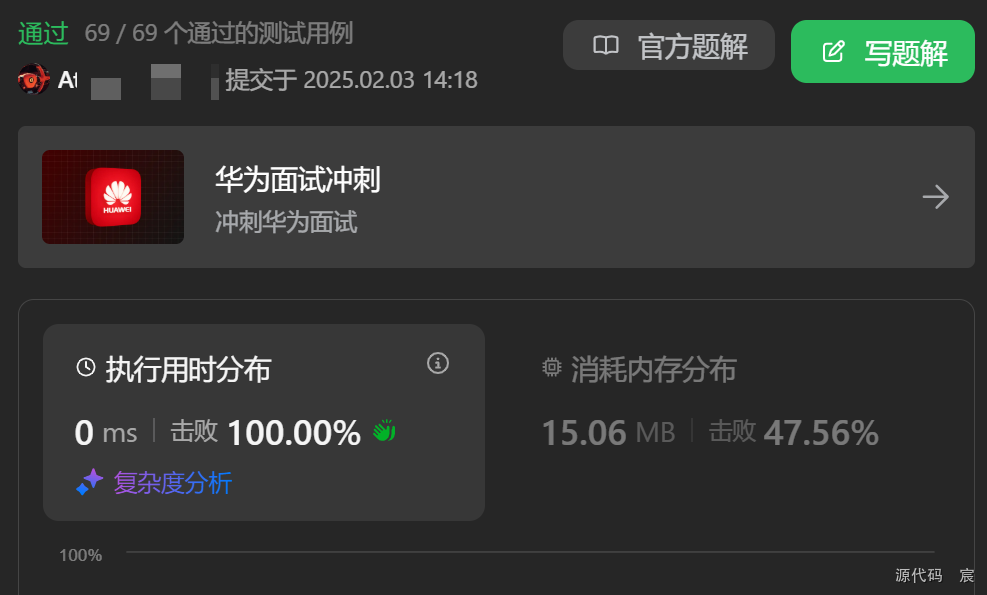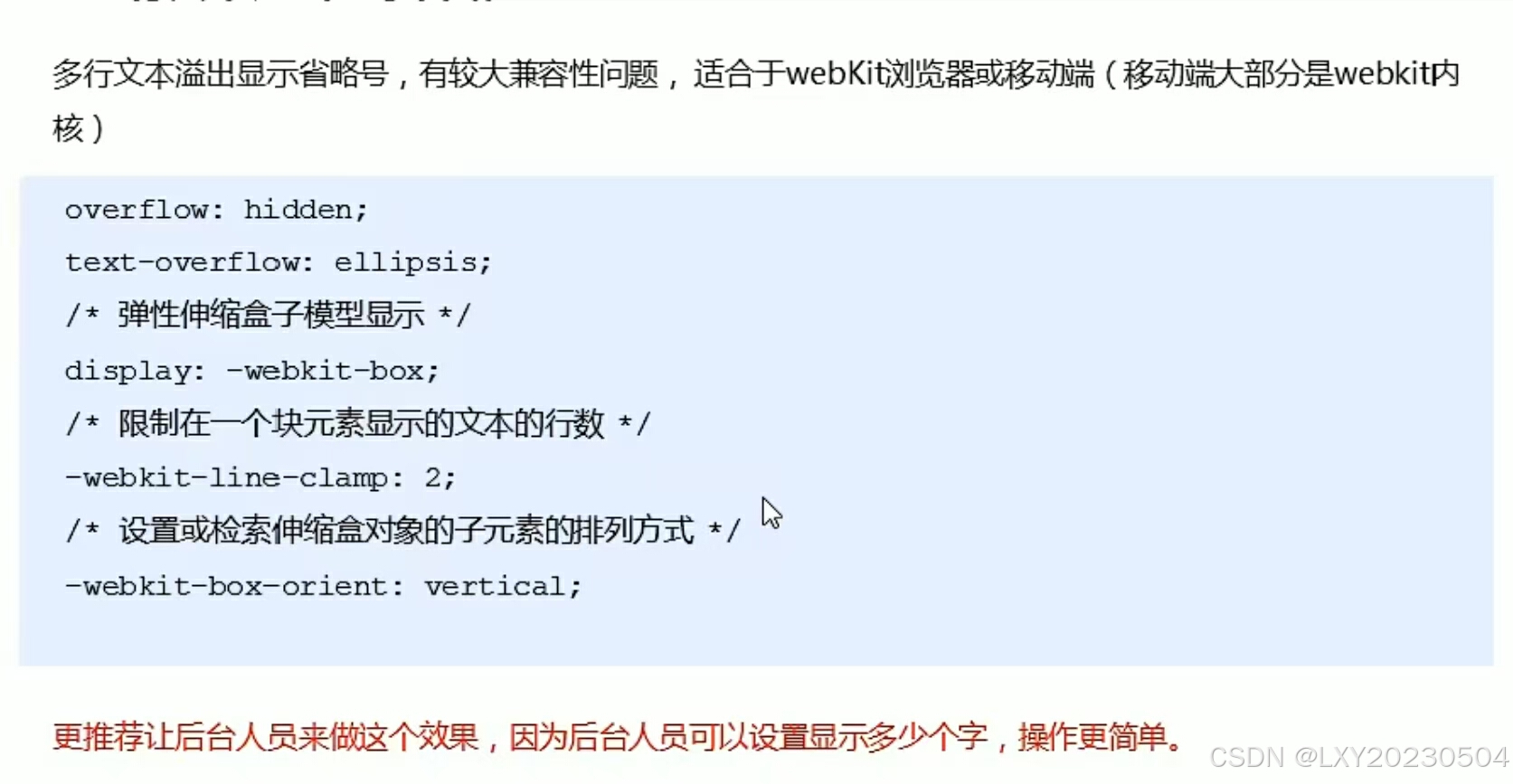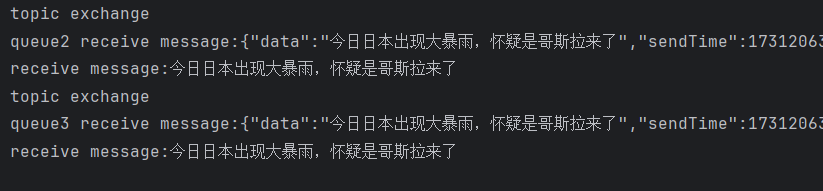前言
Proxmox Virtual Environment (Proxmox VE) 是一个开源的虚拟化平台,基于Debian Linux,支持KVM虚拟机和LXC容器。它提供了一个强大的Web管理界面,方便用户管理虚拟机、存储、网络等资源。Proxmox VE广泛应用于企业级虚拟化、云计算和开发测试环境。通过本篇博客,可以完成proxmox环境的完整初始化安装
注:本环境为一台戴尔R740服务器!
Proxmox VE的安装
下载镜像
通过浏览器访问Proxmox官方网站下载最新的ISO镜像文件。下载地址:Proxmox下载页面。

当前最新版本:Proxmox VE 8.3(Proxmox Virtual Environment Proxmox Backup Server Proxmox Mail Gateway 可以自行脑补) ,点击对应右侧download下载按钮,下载iso镜像到本地!
刻录光盘影像
将下载的ISO镜像刻录到DVD光盘(为什么是dvd?vcd光盘的存储量是多少?顺便发散一下思维)或制作成可启动的USB驱动器。推荐使用工具如Rufus(Windows)或Etcher(跨平台)来制作启动盘。
注意:这里使用windows默认的刻录光盘映像刻录到dvd光盘

服务器安装操作系统
将刻录好的光盘插入到R740的光驱,至于开电源 进入引导这些顺序记不太清了…反正就是我的服务器引导项默认第一个是光驱,当放入光盘后,服务器重启进入如下界面:
这里选择 默认第一个选项:Install Proxmox VE(Grapgical) 然后回车就可以开始安装系统了:

等待过程中出现如下界面:


无异常会出现如下界面,同意条款:

选择安装的磁盘和文件系统:
我这里直接默认,next下一步:

选择地区
我这里国家输入China,time zone 时区选择上海,键盘默认选的是美式键盘。

输入root用户密码,以及邮箱地址:
配置root用户密码和邮箱地址,邮箱地址基本忽略也可以随便填一个,后面都可以修改(主要个人我也还没有用到邮件功能)

配置PVE主机名、网络IP等信息
主机名自己定义了,网络部分正常配置即可,IP我使用了一个静态的ip(家里路由器的dhcp池子是192.168.0.2-199)后面的/24是子网掩码长度,子网掩码 255.255.255.0 就是 /24
配置网关和DNS服务器,正常配置路由器的IP(192.1968.0.1)就行了。
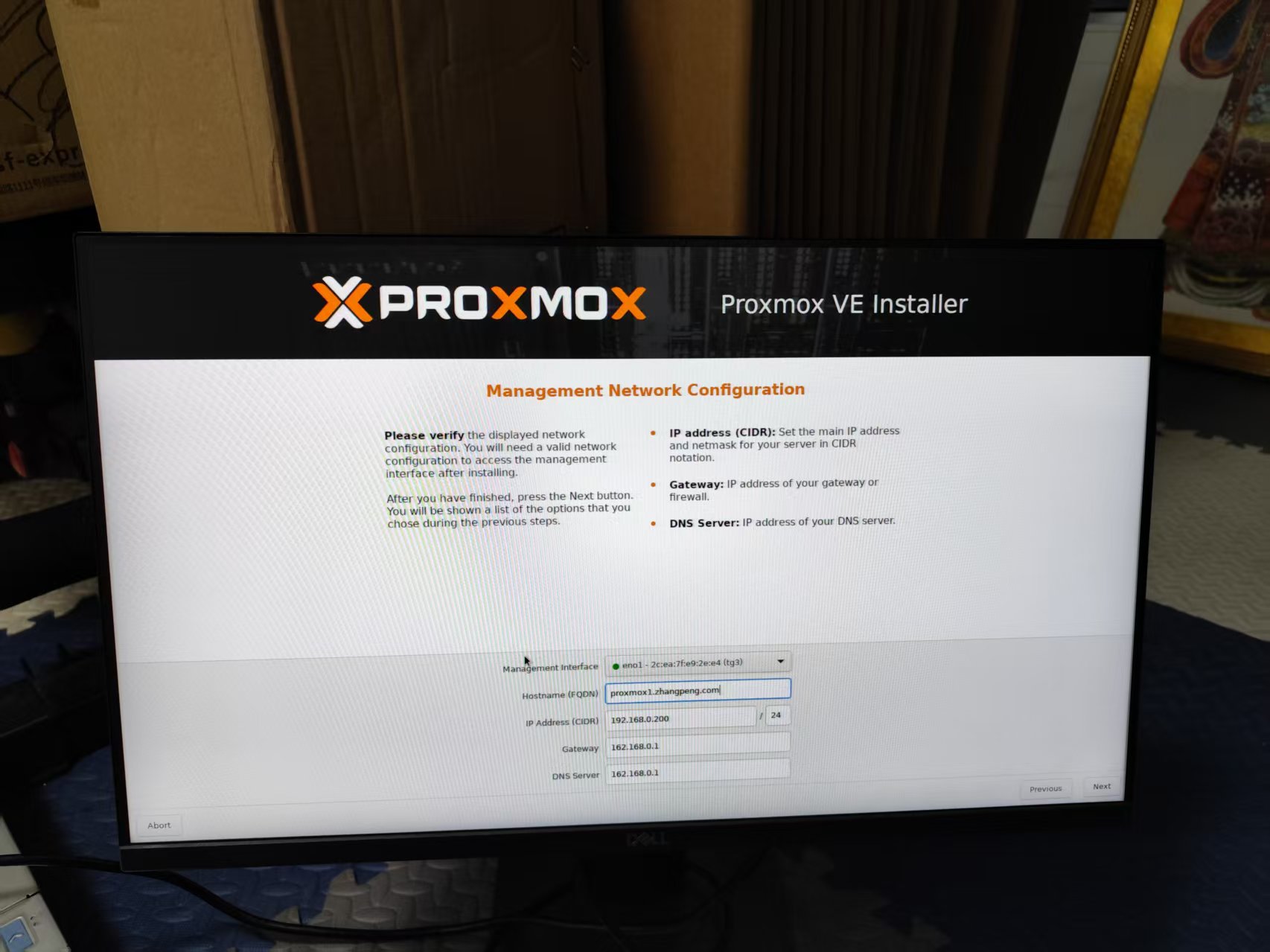
等待安装:

安装完毕
等待设备重启进入如下页面,可以通过上面设置的root用户与密码进入服务器控制台:

也通过局域网内另外一台pc的浏览器登录https://192.168.0.200:8006/进入web控制台:


选择语言,输入用户名密码:
注意:用户名是root 不要下意识admin,我经常输成admin。

进入web控制台页面展现如下:

一些其他的问题
服务器内存条插入的顺序
我插入的内存条应该是128g ,上面只识别了 96g。 why?想了一下服务器是双cpu,内存插槽应用是双通道有顺序的,怀疑我插入的插槽不对(or真的没有插紧)?问了一下chagpt

关机,重新插入内存条,登录web控制台页面:

合并默认的分区 local 和 local-lvm
PVE默认将硬盘分成两个分区,存放备份和镜像的local 和 存放实际虚拟机数据的local-lvm
但划分成两块,很容易出现其中一个分区空间用完了,而另一个却空闲的情况,所以我在安装好系统后的第一步是将两个分区合并。

- 网页上右键pve节点,选择 shell 进入命令行控制台

- 使用指令 lvs 查看当前有几个 logic volume,如下,我们现在要做的就是把LV data 给合并到 root:
lvs

- 删除lvm分区(请一定确保删除的时候分区内没有数据),shell输入:
lvremove pve/data
- 将空出来的空间分给local,shell输入:
lvextend -l +100%FREE -r pve/root

- 数据中心-存储-删除local-lvm

- 调整local,允许存放所有类型的内容

选择全部(当然也可以只增加需要的类型):

最后检查local,获取了先前local-lvm的硬盘空间即正确完成。

替换APT源镜像并检查软件更新
- 删除企业源
【重要】将/etc/apt/sources.list.d/pve-enterprise.list 文件内的唯一一条记录注释掉:
echo "#deb https://enterprise.proxmox.com/debian/pve bullseye pve-enterprise" > /etc/apt/sources.list.d/pve-enterprise.list
mv /etc/apt/sources.list.d/pve-enterprise.list /etc/apt/sources.list.d/pve-enterprise.list.bak # 重命名也可【推荐】
rm -rf /etc/apt/sources.list.d/pve-enterprise.list # 删除也可
- 更换Proxmox软件源为中科大源:
wget https://mirrors.ustc.edu.cn/proxmox/debian/proxmox-release-bullseye.gpg -O /etc/apt/trusted.gpg.d/proxmox-release-bullseye.gpg
echo "deb https://mirrors.ustc.edu.cn/proxmox/debian/pve bullseye pve-no-subscription" > /etc/apt/sources.list.d/pve-no-subscription.list
apt update && apt dist-upgrade #更新软件,可不执行
- 更换Debian系统源为163源:
sed -i.bak "s#ftp.debian.org/debian#mirrors.163.com/debian#g" /etc/apt/sources.list #163Debian源
sed -i "s#security.debian.org#mirrors.163.com/debian-security#g" /etc/apt/sources.list #163Debian源
apt update && apt dist-upgrade #更新软件,可不执行
- LXC仓库源更换
中科大源:
sed -i.bak "s#http://download.proxmox.com/images#https://mirrors.ustc.edu.cn/proxmox/images#g" /usr/share/perl5/PVE/APLInfo.pm
wget -O /var/lib/pve-manager/apl-info/mirrors.ustc.edu.cn https://mirrors.ustc.edu.cn/proxmox/images/aplinfo-pve-7.dat
systemctl restart pvedaemon
刷新一下界面
- CEPH源更换
echo "deb https://mirrors.ustc.edu.cn/proxmox/debian/ceph-pacific bullseye main" > /etc/apt/sources.list.d/ceph.list #中科大源
sed -i.bak "s#http://download.proxmox.com/debian#https://mirrors.ustc.edu.cn/proxmox/debian#g" /usr/share/perl5/PVE/CLI/pveceph.pm #中科大源
- 删除订阅弹窗
sed -Ezi.bak "s/(Ext.Msg.show\(\{\s+title: gettext\('No valid sub)/void\(\{ \/\/\1/g" /usr/share/javascript/proxmox-widget-toolkit/proxmoxlib.js && systemctl restart pveproxy.service
- 验证
执行完成以上操作后完成后,浏览器proxmox控制台 Ctrl+F5强制刷新缓存,查看页面如下:

至此替换源就完成了,可以看到,都已经替换成了163和中科大的源。
以上操作完成后更新一下:
apt update && apt dist-upgrade

真的是其他的问题:
本来买了一个魔改的2080ti的 22g显卡,准备安装在服务器上面的 。都看了服务器知道在RSR口上面供电了,结果买电源线还买错了…要买小8p转双8p。硬件真的很多都不懂啊,等着年后发货了再尝试一下。
总结
Proxmox VE是一个功能强大的虚拟化平台,适用于各种规模的虚拟化需求。通过合理的安装和配置,可以充分发挥其性能优势。本文详细介绍了Proxmox VE的安装步骤、分区合并、APT源替换以及常见问题的解决方案,希望能帮助读者顺利搭建和管理Proxmox VE环境。